Tor-Browser für Android
Der Tor-Browser für Android ist der einzige offizielle mobile Browser, der vom Tor-Projekt unterstützt und entwickelt wird.
Er ist wie der Tor-Browser für deinen Computer, nur für dein mobiles Endgerät mit Android.
Einige der Hauptmerkmale des Tor-Browsers für Android sind: Reduzierung der Verfolgung über Websiten hinweg, Verteidigung gegen Überwachung, Widerstand gegen Browser-Fingerprinting und Umgehung der Zensur.
HERUNTERLADEN UND INSTALLATION
Es existiert der „Tor-Browser für Android“ und den „Tor-Browser für Android (alpha)“.
Nicht so technisch versierte Benutzer sollten den Tor-Browser für Android nutzen, da dieser nicht so anfällig für Fehler ist.
Der Tor-Browser für Android ist im Play-Store, bei F-Droid und auf der Website des Tor-Projekts verfügbar.
Es ist sehr riskant, den Tor-Browser außerhalb dieser drei Plattformen herunterzuladen.
Google Play
Der Tor-Browser für Android kann über den Google-Play-Store installiert werden.
F-Droid
Das Guardian-Projekt stellt den Tor-Browser für Android in seinem F-Droid-Repository zur Verfügung.
Wenn du es vorziehst, die App von F-Droid zu installieren, befolge bitte diese Schritte:
Installiere die F-Droid-App auf deinem Android-Gerät von der F-Droid-Website.
Nachdem du F-Droid installiert hast, öffne die App.
Öffne in der rechten unteren Ecke „Einstellungen“.
Unter dem Abschnitt „Meine Apps“ öffne Repositorys.
Schalte „Guardian Project Official Releases“ ein.
Jetzt lädt F-Droid die Liste der Anwendungen aus dem Repository des Guardian-Projekts herunter (Hinweis: dies kann einige Minuten dauern).
Tippe auf die Zurück-Schaltfläche in der oberen linken Ecke.
Öffne „Aktuellste“ in der linken unteren Ecke.
Öffne den Suchbildschirm, indem du auf die Lupe an der rechten unteren Seite tippst.
Suche nach „Tor-Browser für Android“.
Öffne das Abfrageergebnis von „The Tor Project“ und installiere es.
Die Tor-Projekt-Website
Du kannst den Tor-Browser für Android auch bekommen, indem du die apk-Datei von der Website des Tor-Projekts herunterlädst und installierst.
ERSTER START DES TOR-BROWSERS FÜR ANDROID
Wenn du den Tor-Browser zum ersten Mal startest, siehst du die Option, dich direkt mit dem Tor-Netzwerk zu verbinden oder den Tor-Browser für deine Verbindung zu konfigurieren.
Verbinden
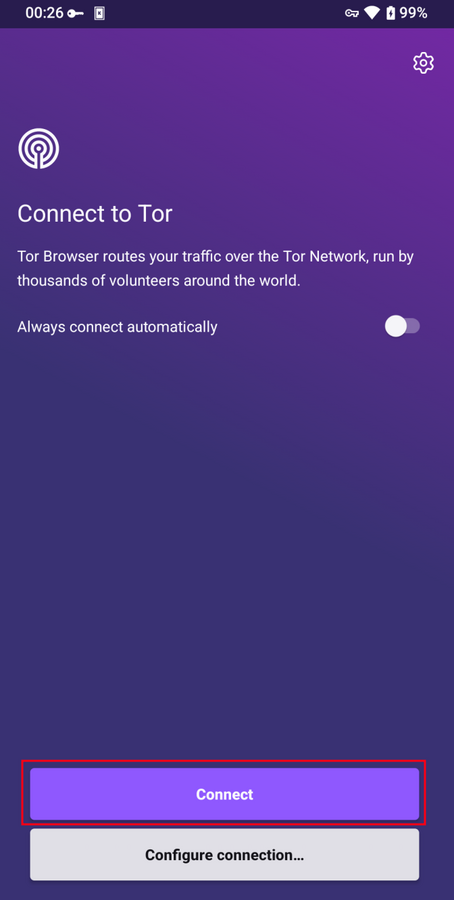
In den meisten Fällen kannst du dich mit „Verbinden“ ohne weitere Konfiguration mit dem Tor-Netzwerk verbinden.
Einmal angetippt, erscheint eine Statusleiste, die den Verbindungsfortschritt von Tor anzeigt.
Wenn du über eine relativ schnelle Verbindung verfügst, doh der Fortschrittsbalken an einem bestimmten Punkt hängen bleibt, musst du den Tor-Browser möglicherweise konfigurieren.
Konfigurieren
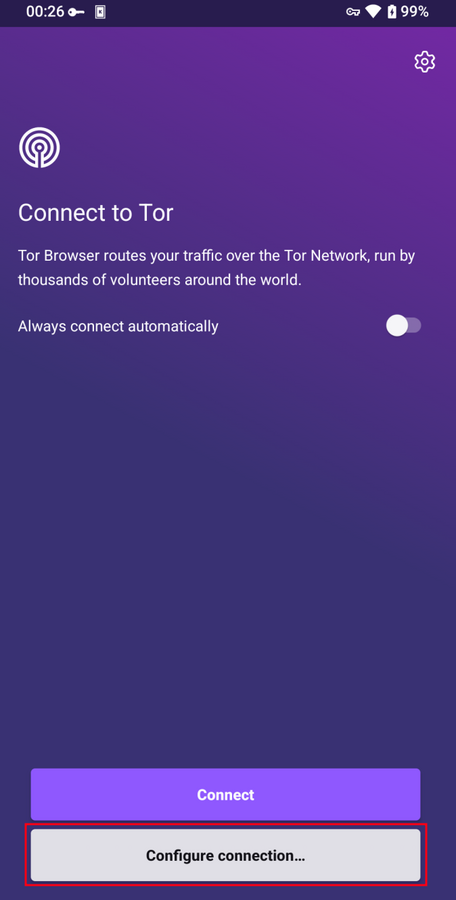
Wenn du weißt, dass deine Verbindung zensiert ist, solltest du auf „Verbindung konfigurieren“ tippen.
Navigiere zum Abschnitt „Verbindung“ in den Einstellungen.
Wenn du weißt, dass deine Verbindung zensiert wird, oder du vergeblich versucht hast, dich mit dem Tor-Netzwerk zu verbinden und keine anderen Lösungen funktioniert haben, tippe auf „Brücke konfigurieren“.
Du wirst dann zum Bildschirm „Brücke konfigurieren“ weitergeleitet, um eine austauschbare Übertragungsart zu konfigurieren.
UMGEHUNG
Brücken-Relays sind Tor-Relays, die nicht im öffentlichen Tor-Verzeichnis aufgeführt sind.
Brücken sind nützlich für Menschen in autoritären Regimen und für alle, die eine Extraschicht für erhöhte Sicherheit bevorzugen, weil irgendwer feststellen könnte, dass sie mit der öffentlich bekannten IP-Adresse eines Tor-Knotens kommunizieren.
Um eine austauschbare Übertragungsart zu verwenden, klicke auf „Verbindung konfigurieren“, wenn du den Tor-Browser zum ersten Mal startest.
Navigiere zum Abschnitt „Verbindung“ in den Einstellungen und tippe auf „Brücke konfigurieren“, um eine Brücke zu konfigurieren.
Der nächste Bildschirm bietet die Möglichkeit, entweder eine eingebaute oder eine benutzerdefinierte Brücke zu verwenden.
Wähle die Option „Brücke verwenden“, woraufhin drei Optionen angezeigt werden: „obfs4“, „meek-azure“ und „snowflake“.
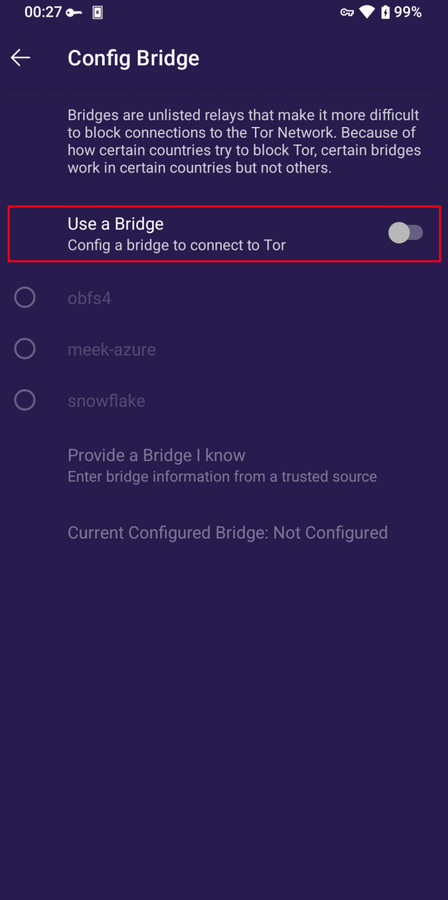
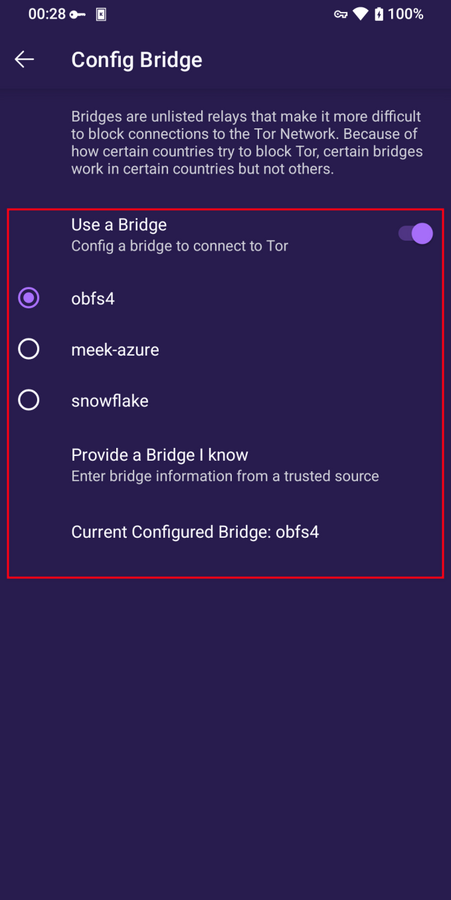
Wenn du die Option „Stelle eine Brücke bereit, die ich kenne“ wählst, dann musst du eine Brücken-Adresse eingeben.
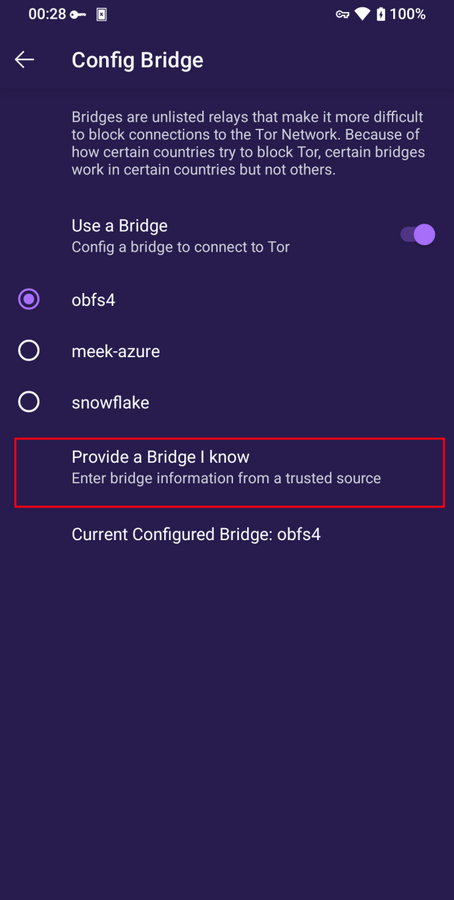
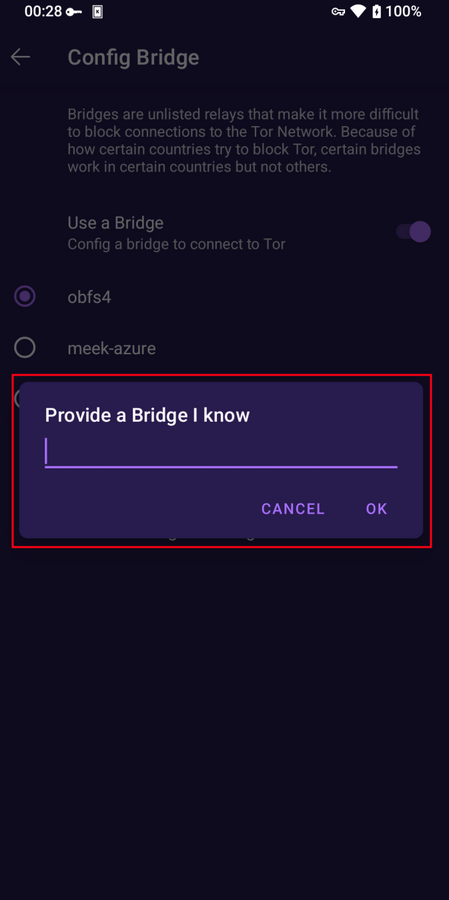
Neuer Tor-Kanal
Um die derzeit aktive Registerkarte über einen neuen Tor-Kanal zu laden, tippe auf die Option "Neuer Kanal" im Menü.
Diese Option hat keine Auswirkungen auf Verbindungen auf anderen Registerkarten und löscht keine privaten Informationen oder hebt die Verknüpfung deiner Aktivitäten auf.
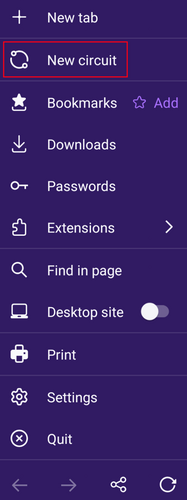
SICHERHEITSSTUFEN
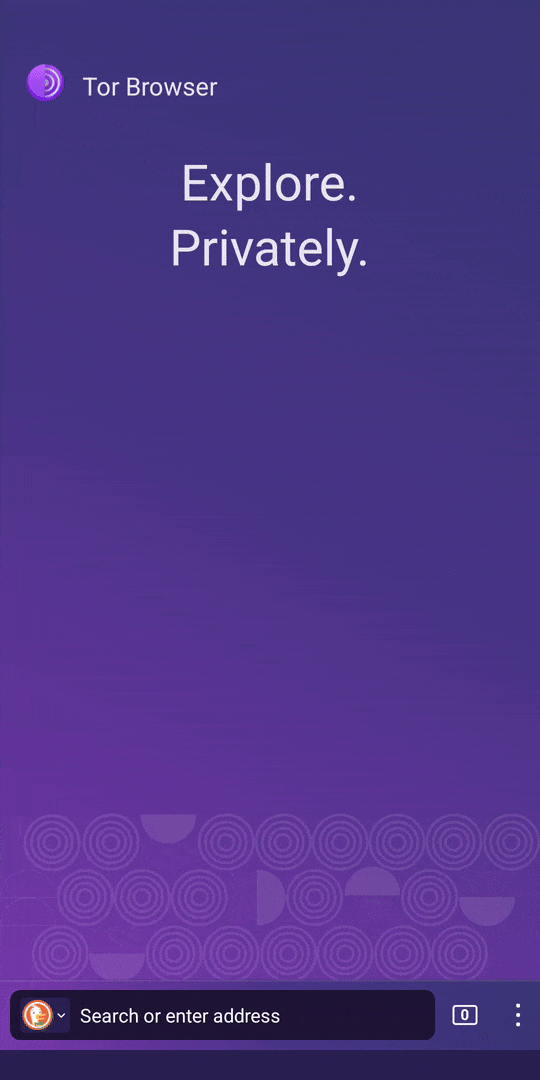
Sicherheitsstufen deaktivieren bestimmte Webfunktionen, die dazu verwendet werden können, deine Sicherheit und Anonymität zu gefährden.
Der Tor-Browser für Android bietet die gleichen drei Sicherheitsstufen, die auch auf dem Desktop verfügbar sind.
Du kannst die Sicherheitsstufe ändern, indem du die angegebenen Schritte befolgst:
- Tippe auf die Schaltfläche mit 3 vertikalen Punkten in der URL-Leiste.
- Scrolle nach unten und tippe auf „Sicherheitsstufe“.
- Du kannst nun eine Option auswählen, z. B. „Standard“, „Sicherer“ oder „Am sichersten“.
AKTUALISIERUNG
Der Tor-Browser muss immer auf dem neuesten Stand gehalten werden.
Wenn du weiterhin eine veraltete Version des Browsers verwendest, könnte deine Privatsphäre und Anonymität durch ernsthafte Sicherheitslücken gefährdet werden.
Du kannst deinen Tor-Browser automatisch oder manuell aktualisieren.
Automatische Aktualisierung des Tor-Browsers für Android
Diese Methode setzt voraus, dass du entweder Google Play oder F-Droid auf deinem mobilen Gerät installiert hast.
Google Play
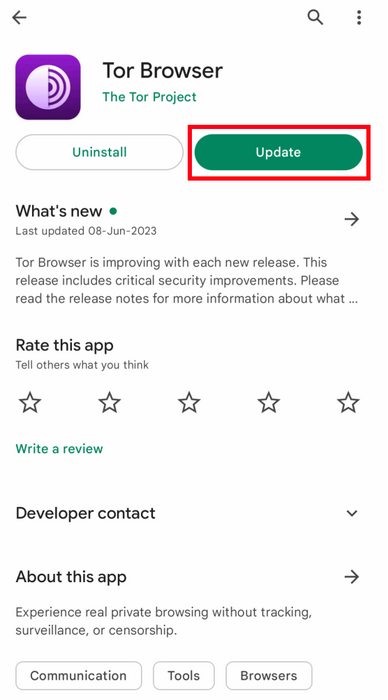
- Öffne die Google-Play-Store-App.
- Tippe oben rechts auf das Profilsymbol.
- Tippe auf „Apps und Geräte verwalten“.
- Tippe auf die Registerkarte „Verwalten“.
- Tippe auf „Verfügbare Updates“
- Tippe auf „Tor-Browser für Android“ in der Liste der Apps, die aktualisiert werden müssen.
- Tippe auf „Aktualisieren“.
F-Droid
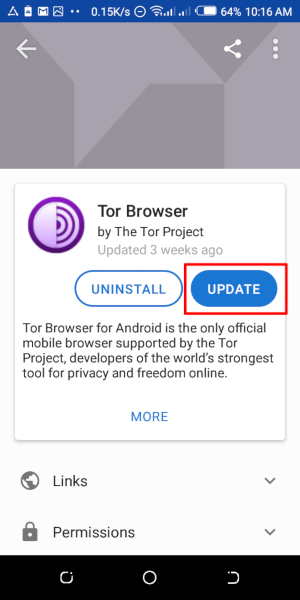
Tippe auf „Einstellungen“ und gehe dann auf „Installierte Apps verwalten“.
Wähle im nächsten Bildschirm den Tor-Browser aus und tippe schließlich auf die Schaltfläche „Aktualisieren“.
Den Tor-Browser für Android manuell aktualisieren
Besuch die Website des Tor-Projekts und lade eine Kopie der neuesten Version des Tor-Browsers herunter, dann installiere ihn wie zuvor.
In den meisten Fällen wird diese neueste Version des Tor-Browsers über die ältere Version installiert, wodurch der Browser aktualisiert wird.
Wenn die Aktualisierung des Browsers fehlschlägt, musst du möglicherweise den Tor-Browser deinstallieren, bevor du ihn neu installieren kannst.
Wenn der Tor-Browser geschlossen ist, entferne ihn von deinem System, indem du ihn mit den Einstellungen deines Gerätes deinstallierst.
Je nach Marke deines Mobilgeräts navigierst du zu Einstellungen > Apps, wählst dann den Tor-Browser aus und tippst auf die Schaltfläche „Deinstallieren“. Lade anschließend die neueste Version des Tor-Browser herunter und installiere sie.
DEINSTALLIEREN
Der Tor-Browser für Android kann direkt über F-Droid, Google Play oder über die App-Einstellungen deines Mobilgeräts deinstalliert werden.
Google Play
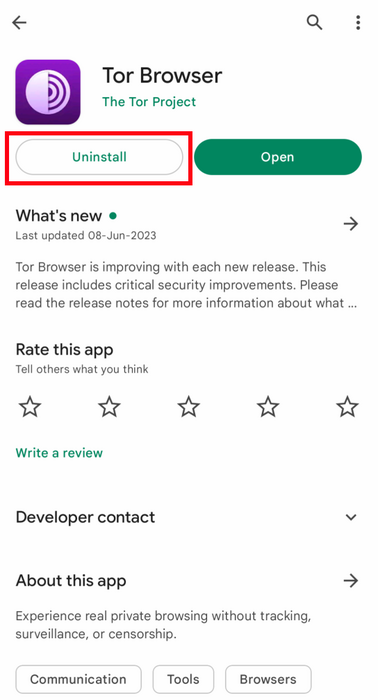
- Öffne die Google-Play-Store-App.
- Tippe oben rechts auf das Profilsymbol.
- Tippe auf „Apps und Geräte verwalten“.
- Tippe auf die Registerkarte „Verwalten“.
- Tippe in der Liste der auf deinem Gerät installierten Apps auf „Tor-Browser für Android“.
- Tippe auf „Deinstallieren“.
F-Droid
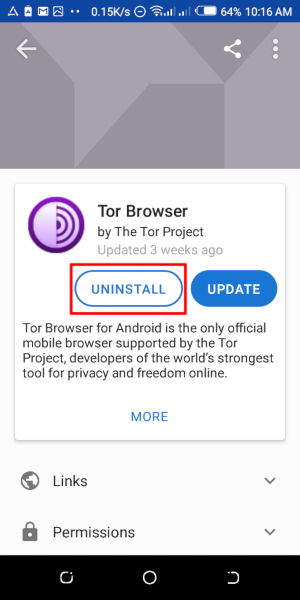
Tippe auf „Einstellungen“ und gehe dann auf „Installierte Apps verwalten“.
Im nächsten Bildschirm wählst du den Tor-Browser aus und tippst schließlich auf die Schaltfläche „Deinstallieren“.
App-Einstellungen auf mobilen Geräten
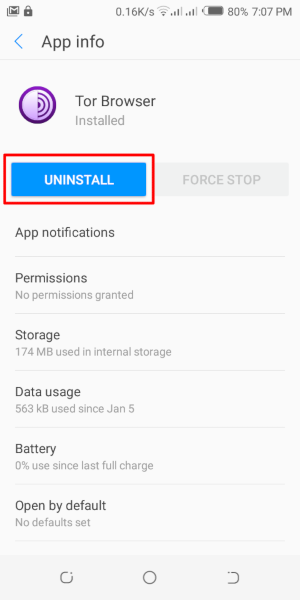
Je nach Marke deines mobilen Geräts navigierst du zu Einstellungen > Apps, wählst dann den Tor-Browser und tippst auf die Schaltfläche „Deinstallieren“.
PROBLEMLÖSUNG
Tor-Logs anzeigen
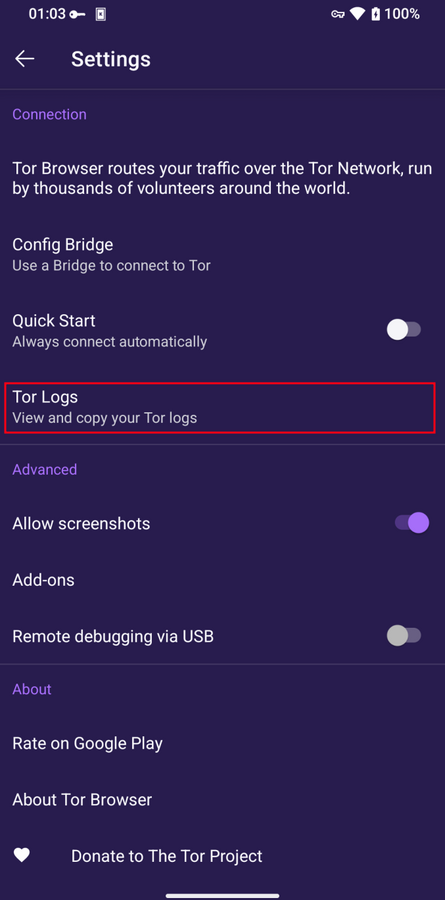
Um deine Tor-Protokolle einzusehen:
- Tippe auf das Einstellungssymbol oder „Verbindung konfigurieren“, wenn du auf dem Bildschirm „Mit Tor verbinden“ bist.
- Navigiere zum Abschnitt „Verbindung“ in den Einstellungen.
- Tippe auf „Tor-Protokolle“
Um die Tor-Protokolle in die Zwischenablage zu kopieren, tippe auf die Schaltfläche „Kopieren“ am unteren Rand des Bildschirms.
Zur Behebung einiger der häufigsten Probleme lies bitte den Support-Portal-Eintrag.
BEKANNTE PROBLEME
Zur Zeit sind einige Funktionen im Tor-Browser für Android nicht vorhanden, welche jedoch im Tor-Browser für den Desktop zur Verfügung stehen.
- Du kannst deinen Tor-Kanal nicht sehen. #41234
- Der Tor-Browser für Android verbindet sich nicht, wenn er auf die SD-Karte verschoben wird. #31814
- Du kannst keine Onion-Adressen öffnen, die eine Client-Autorisierung erfordern #31672
- Die Funktion „Neue Identität“ ist im Tor-Browser für Android nicht verfügbar. #42589
Mehr über Tor auf mobilen Geräten erfahren
Orfox
Orfox wurde erstmals 2015 vom Guardian-Projekt veröffentlicht, mit dem Ziel, Android-Benutzern eine Möglichkeit zu geben, über Tor im Internet zu surfen.
In den folgenden drei Jahren wurde Orfox kontinuierlich verbessert und entwickelte sich zu einer beliebten Möglichkeit für Menschen, mit mehr Privatsphäre im Internet zu surfen als mit Standardbrowsern, und Orfox war entscheidend für die Umgehung von Zensurmaßnahmen und den Zugang zu gesperrten Websites und wichtigen Ressourcen.
Im Jahr 2019 wurde Orfox eingestellt, nachdem der offizielle Tor-Browser für Android veröffentlicht wurde.
Orbot
Orbot ist eine kostenlose Proxy-App, die es anderen Anwendungen ermöglicht, das Tor-Netzwerk zu nutzen.
Orbot benutzt Tor, um deinen Internetverkehr zu verschlüsseln.
Dann kannst du es mit anderen auf deinem mobilen Gerät installierten Apps verwenden, um Zensur zu umgehen und dich vor Überwachung zu schützen.
Orbot kann über Google Play heruntergeladen und installiert werden.
Besuche unser Support-Portal, um zu erfahren, ob du den Tor-Browser für Android und Orbot zusammenn oder nur einen von beiden brauchst.
Tor-Browser für iOS
Der Tor-Browser existiert für iOS nicht.
Wir empfehlen die quelloffene iOS-Anwendung Onion-Browser für Tor von einer Person, die eng mit dem Tor-Projekt kooperiert.
Allerdings erfordert Apple, dass iOS-Browser Webkit benutzen, wodurch der Onion-Browser nicht die gleiche Privatsphäre bieten kann wie der Tor-Browser.
Erfahre mehr über den Onion-Browser.
Lade den Onion-Browser über den App-Store herunter.
Tor-Browser für Windows-Phone
Es existeirt derzeit keine unterstützte Methode, um Tor auf älteren Windows-Phones laufen zu lassen, doch im Falle der neueren von Microsoft gebrandeten/beworbenen Telefone können die gleichen Schritte wie beim Tor-Browser für Android befolgt werden.